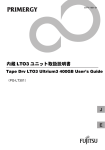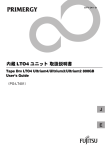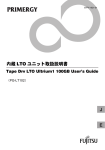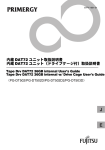Download 取扱説明書
Transcript
B7FY-2611-01 Z0
内蔵 LTO3 ユニット(PG-LT303)
取扱説明書
本書をお読みになる前に
安全にお使いいただくための注意事項や、本書の表記について説明しています。
必ずお読みください。
第1章
概要
この章では、本製品の概要について説明しています。
第2章
サーバ本体への搭載と導入
この章では、本製品のサーバ本体への搭載と導入について説明しています。
第3章
データカートリッジのセット/取り出し
この章では、データカートリッジのセット/取り出しについて説明しています。
第4章
クリーニングについて
この章では、本製品のクリーニングについて説明しています。
第5章
サプライ品
この章では、サプライ品について説明しています。
第6章
トラブルシューティング
この章では、本製品の LED の表示による動作状態の確認、および本製品が正常に
動作しない場合の対処方法について説明しています。
付録
本製品の仕様や、本製品をより安定してお使いいただくための情報について説明
しています。
本書をお読みになる前に
安全にお使いいただくために
本書には、本製品を安全に正しくお使いいただくための重要な情報が記載されています。
本製品をお使いになる前に、本書を熟読してください。特に、本書の「安全上のご注意」をよくお読みになり、理解されたう
えで本製品をお使いください。
また本書は、本製品の使用中にいつでもご覧になれるよう大切に保管してください。
ハイセイフティ用途での使用について
本製品は、一般事務用、パーソナル用、家庭用、通常の産業用等の一般的用途を想定して設計・製造されているものであり、原
子力施設における核反応制御、航空機自動飛行制御、航空交通管制、大量輸送システムにおける運行制御、生命維持のための
医療器具、兵器システムにおけるミサイル発射制御など、極めて高度な安全性が要求され、仮に当該安全性が確保されない場
合、直接生命・身体に対する重大な危険性を伴う用途(以下「ハイセイフティ用途」という)に使用されるよう設計・製造さ
れたものではございません。お客様は、当該ハイセイフティ用途に要する安全性を確保する措置を施すことなく、本製品を使
用しないでください。ハイセイフティ用途に使用される場合は、弊社の担当営業までご相談ください。
外国為替及び外国貿易法に基づく特定技術について
当社のドキュメントには「外国為替及び外国貿易法」に基づく特定技術が含まれていることがあります。特定技術が含まれて
いる場合は、当該ドキュメントを輸出または非居住者に提供するとき、同法に基づく許可が必要となります。
本書の内容について
このたびは、弊社の内蔵 LTO3 ユニット(PG-LT303 シリーズ)をお買い上げいただき、誠に
ありがとうございます。
本書は、内蔵 LTO3 ユニット(以降、本製品)の取り扱いの基本的なことがらについて説明
しています。ご使用になる前に、本書をよくお読みになり、正しい取り扱いをされますよう
お願いいたします。
内蔵 LTO3 ユニット(PG-LT303)取扱説明書
2
本書の表記
■ 警告表示
本書ではいろいろな絵表示を使っています。これは本製品を安全に正しくお使いいただき、
あなたや他の人々に加えられるおそれのある危害や損害を、未然に防止するための目印とな
るものです。表示と意味は次のようになっています。内容をよくご理解のうえ、お読みくだ
さい。
この表示を無視して、誤った取り扱いをすると、人が死亡する可能性または重傷を負
う可能性があることを示しています。
この表示を無視して、誤った取り扱いをすると、人が損害を負う可能性があること、
物的損害が発生する可能性があることを示しています。
また、危害や損害の内容がどのようなものかを示すために、上記の絵表示と同時に次の記号
を使用しています。
△で示した記号は、警告・注意を促す内容であることを告げるものです。記号の中や
その脇には、具体的な警告内容が示されています。
で示した記号は、してはいけない行為(禁止行為)であることを告げるものです。
記号の中やその脇には、具体的な禁止内容が示されています。
●で示した記号は、必ず従っていただく内容であることを告げるものです。記号の中
やその脇には、具体的な指示内容が示されています。
■ 本文中の記号
本文中に記載されている記号には、次のような意味があります。
重要
POINT
(→ P.nn)
お使いになるときの注意点や、してはいけないことを記述しています。必ずお読みく
ださい。
操作に関連することを記述しています。必要に応じてお読みください。
参照先のページを示しています。クリックすると該当ページへ移動します。
■ DVD-ROM ドライブの表記について
本書では、DVD-ROM ドライブを[CD/DVD ドライブ]と表記しています。
内蔵 LTO3 ユニット(PG-LT303)取扱説明書
3
■ 製品の呼び方
本文中の製品名称を次のように略して表記します。
製品名称
本文中の表記
内蔵 LTO3 ユニット(PG-LT303/PGBLT303/PGBLT303C)
本製品、またはテープ装置
Microsoft® Windows Server® 2008 Standard
Windows Server 2008 または
Windows Server 2008 Standard
(32-bit)、
Windows Server 2008 Standard
(64-bit)
Microsoft® Windows Server® 2008 Standard without Hyper-V TM
Microsoft® Windows Server® 2008 Enterprise
Microsoft® Windows Server® 2008 Enterprise without Hyper-V TM
Windows Server 2008 または
Windows Server 2008 Enterprise
(32-bit)、
Windows Server 2008 Enterprise
(64-bit)
Microsoft® Windows Server® 2003, Standard Edition
Microsoft® Windows Server® 2003, Enterprise Edition
Microsoft® Windows Server® 2003 R2, Standard Edition
Windows
Windows Server 2003
Microsoft® Windows Server® 2003 R2, Enterprise Edition
Microsoft® Windows Server® 2003, Standard x64 Edition
Microsoft® Windows Server® 2003, Enterprise x64 Edition
Microsoft® Windows Server® 2003 R2, Standard x64 Edition
Windows Server 2003 x64[注]
Microsoft® Windows Server® 2003 R2, Enterprise x64 Edition
Red Hat® Enterprise Linux® ES (v.4 for x86)
RHEL-ES4 (x86)
Red Hat® Enterprise Linux® AS (v.4 for x86)
RHEL-AS4 (x86)
Red Hat® Enterprise Linux® ES (v.4 for EM64T)
RHEL-ES4 (EM64T)
Red Hat® Enterprise Linux® AS (v.4 for EM64T)
RHEL-AS4 (EM64T)
Red Hat® Enterprise Linux 5 (for x86)
RHEL 5 (x86)
Red
Hat®
Enterprise Linux 5 (for Intel64)
RHEL 5 (Intel64)
CA ARCserve Backup r12.5 for Windows
CA ARCserve Backup
NetVault 8
NetVault
Windows 用バックアップユーティリティ
Windows Backup
注:本書内で特に断りがない箇所は、Windows Server 2003 に含まれます。
内蔵 LTO3 ユニット(PG-LT303)取扱説明書
4
Linux
安全上のご注意
本製品を安全にお使いいただくために、以降の記述内容を必ずお守りください。
■ 本製品の取り扱いについて
梱包に使用しているビニール袋は、お子様が口に入れたりかぶって遊んだりしないように
ご注意ください。窒息の原因となります。
異物(水・金属片・液体など)が本製品の内部に入った場合は、すぐにサーバ本体の電源
スイッチを切り、電源プラグをコンセントから取り外してください。その後、修理相談窓
口にご連絡ください。
そのまま使用すると、感電・火災の原因となります。特にお子様のいるご家庭ではご注意
ください。
開口部(通風孔など)から内部に金属類や燃えやすいものなどの異物を差し込んだり、落
としたりしないでください。感電・火災の原因となります。
本製品をお客様自身で改造しないでください。感電・火災の原因となります。
本製品を分解したり、解体したりしないでください。
本製品は次の環境で動作させたり、保管したりしないでください。
- 極端な低温環境
- 極端な高温/多湿環境
- 温湿度変化の激しい環境
- 磁気の影響を受けやすい場所
- 衝撃や振動の加わる場所
- ゴミやほこり(タバコの煙、土埃、排気ガスなど)の多い環境
- 直射日光の当たる場所
- 発熱器具のそば
内部が結露する場合がありますので、寒い場所から暖かい場所に移動したり、室温を急に
上げたりした直後は使用しないでください。
結露したままお使いになると、本製品やデータカートリッジを損傷することがあります。
大きな温度変化があったときは、1 時間以上待ってから電源を入れてください。
データカートリッジを入れたまま本製品を持ち運ばないでください。
データカートリッジのセット時、無理に押し込まないでください。
内部に液体や金属など異物が入った状態で使用しないでください。
何か異物が入った場合は、修理相談窓口にご相談ください。
サーバ本体の電源を切るときは、データカートリッジを取り出してください。
データカートリッジを本製品にセットすると、磁気テープの記録面が露出します。本状態
が長く続くと、記録面にほこりや傷が付く可能性があり、データカートリッジの寿命が短
くなることがあります。
使用しない場合は、本製品からデータカートリッジを取り出してください。
本製品前面の汚れは、柔らかい布でからぶきするか、布に水または中性洗剤を含ませて、
軽くふいてください。ベンジンやシンナーなど揮発性のものは避けてください。
内蔵 LTO3 ユニット(PG-LT303)取扱説明書
5
■ リサイクルについて
本製品を廃棄する場合、担当営業員に相談してください。本製品は産業廃棄物として処理す
る必要があります。
梱包物の確認
お使いになる前に、次のものが梱包されていることをお確かめください。
万一足りないものがございましたら、担当営業員にご連絡ください。
[注 1]
• 内蔵 LTO3 ユニット(本製品)
• ネジ
[注 1][注 2]
・サラコネジ(4 本)
[注 1][注 3]
・ナベコネジ(4 本)
[注 1][注 3]
• ワッシャー(4 個)
• クリーニングカートリッジ
• 保証書[注 4]
• 内蔵バックアップユニット ドキュメント&ツール CD
• LTO3 運用上の注意
注 1:カスタムメイドサービスの場合、サーバ本体に組み込まれています。
注 2:本製品を SX910 シリーズに取り付ける場合に使用します。
注 3:本製品を SX910 シリーズ以外に取り付ける場合に使用します。
注 4:一般製品のみ添付。
Microsoft、Windows、Windows Server、Hyper-V は、米国 Microsoft Corporation の米国およびその他の国における登録商標
または商標です。
Linux は、Linus Torvalds 氏の米国およびその他の国における登録商標あるいは商標です。
Red Hat および Red Hat をベースとしたすべての商標とロゴは、米国およびその他の国における Red Hat, Inc. の商標または
登録商標です。
ARCserve® は、CA, Inc またはその関連会社の登録商標です。
その他の各製品名は、各社の商標、または登録商標です。
その他の各製品は、各社の著作物です。
Copyright FUJITSU LIMITED 2009
内蔵 LTO3 ユニット(PG-LT303)取扱説明書
6
目次
第1章
概要
1.1 特長 . . . . . . . . . . . . . . . . . . . . . . . . . . . . . . . . . . . . . . . . . . . . . . . . . . 10
1.2 名称と働き . . . . . . . . . . . . . . . . . . . . . . . . . . . . . . . . . . . . . . . . . . . . 11
1.2.1 本製品前面 . . . . . . . . . . . . . . . . . . . . . . . . . . . . . . . . . . . . . . . . . . . . . . . . . . 11
1.2.2 本製品背面 . . . . . . . . . . . . . . . . . . . . . . . . . . . . . . . . . . . . . . . . . . . . . . . . . . 12
第2章
サーバ本体への搭載と導入
2.1
2.2
2.3
2.4
2.5
導入までの流れ . . . . . . . . . . . . . . . . . . . . . . . . . . . . . . . . . . . . . . . . .
設置環境の確認 . . . . . . . . . . . . . . . . . . . . . . . . . . . . . . . . . . . . . . . . .
サーバ本体への搭載・接続 . . . . . . . . . . . . . . . . . . . . . . . . . . . . . . . .
デバイスドライバのインストール . . . . . . . . . . . . . . . . . . . . . . . . . . .
Tape Maintenance Advisor について . . . . . . . . . . . . . . . . . . . . . . .
14
15
16
17
19
2.5.1 インストールモジュールの準備 . . . . . . . . . . . . . . . . . . . . . . . . . . . . . . . . . . 19
2.5.2 インストール方法 . . . . . . . . . . . . . . . . . . . . . . . . . . . . . . . . . . . . . . . . . . . . . 20
2.5.3 使用方法(概要). . . . . . . . . . . . . . . . . . . . . . . . . . . . . . . . . . . . . . . . . . . . . . 21
2.6 バックアップジョブの設定(自動排出の設定). . . . . . . . . . . . . . . . . . 22
2.7 運用の確認 . . . . . . . . . . . . . . . . . . . . . . . . . . . . . . . . . . . . . . . . . . . . 24
2.8 デバイスドライバおよびバックアップソフトウェアの設定・注意事項
. . . . . . . . . . . . . . . . . . . . . . . . . . . . . . . . . . . . . . . . . . . . . . . . . . . . . . 25
2.8.1
2.8.2
2.8.3
2.8.4
第3章
Windows 用デバイスドライバについて . . . . . . . . . . . . . . . . . . . . . . . . . . . .
バックアップソフトウェアについて . . . . . . . . . . . . . . . . . . . . . . . . . . . . . .
ASR(Automated System Recovery)に関する注意事項 . . . . . . . . . . . . . .
Windows 自動システム回復(ASR)および CA ARCserve Backup の
Disaster Recovery Option 使用時の注意事項 . . . . . . . . . . . . . . . . . . . . . . . .
25
25
26
26
データカートリッジのセット/取り出し
3.1 使用できるデータカートリッジ . . . . . . . . . . . . . . . . . . . . . . . . . . . . . 28
3.2 データカートリッジの取り扱い . . . . . . . . . . . . . . . . . . . . . . . . . . . . . 29
3.2.1
3.2.2
3.2.3
3.2.4
データカートリッジラベルの貼り付け . . . . . . . . . . . . . . . . . . . . . . . . . . . .
データの書き込み保護 . . . . . . . . . . . . . . . . . . . . . . . . . . . . . . . . . . . . . . . . .
データカートリッジの保管 . . . . . . . . . . . . . . . . . . . . . . . . . . . . . . . . . . . . . .
データカートリッジのリーダーピンの状態確認 . . . . . . . . . . . . . . . . . . . . .
30
30
31
31
3.3 セット方法 . . . . . . . . . . . . . . . . . . . . . . . . . . . . . . . . . . . . . . . . . . . . 32
3.4 取り出し方法 . . . . . . . . . . . . . . . . . . . . . . . . . . . . . . . . . . . . . . . . . . . 33
内蔵 LTO3 ユニット(PG-LT303)取扱説明書
7
第4章
クリーニングについて
4.1 クリーニングの実施 . . . . . . . . . . . . . . . . . . . . . . . . . . . . . . . . . . . . . 35
4.1.1 クリーニング手順 . . . . . . . . . . . . . . . . . . . . . . . . . . . . . . . . . . . . . . . . . . . . . 35
4.1.2 使用できるクリーニングカートリッジ . . . . . . . . . . . . . . . . . . . . . . . . . . . . 36
4.1.3 クリーニングカートリッジの使用回数の管理 . . . . . . . . . . . . . . . . . . . . . . . 37
4.2 磁気ヘッドのクリーニングの実施時期 . . . . . . . . . . . . . . . . . . . . . . . . 38
第5章
サプライ品
5.1 サプライ品について . . . . . . . . . . . . . . . . . . . . . . . . . . . . . . . . . . . . . 40
5.2 お問い合わせ先 . . . . . . . . . . . . . . . . . . . . . . . . . . . . . . . . . . . . . . . . . 41
第6章
トラブルシューティング
6.1 LED の状態確認 . . . . . . . . . . . . . . . . . . . . . . . . . . . . . . . . . . . . . . . . . 43
6.2 動作状態によるトラブルシューティング . . . . . . . . . . . . . . . . . . . . . . 45
付 録
A 仕様 . . . . . . . . . . . . . . . . . . . . . . . . . . . . . . . . . . . . . . . . . . . . . . . . . 48
A.1 製品仕様 . . . . . . . . . . . . . . . . . . . . . . . . . . . . . . . . . . . . . . . . . . . . . . . . . . . . . . 48
A.2 設置環境条件 . . . . . . . . . . . . . . . . . . . . . . . . . . . . . . . . . . . . . . . . . . . . . . . . . . . 48
B バックアップ運用上の注意 . . . . . . . . . . . . . . . . . . . . . . . . . . . . . . . . 49
C 運用チェックシート . . . . . . . . . . . . . . . . . . . . . . . . . . . . . . . . . . . . . 51
D Tape Maintenance Advisor について . . . . . . . . . . . . . . . . . . . . . . . 54
D.1 Tape Maintenance Advisor 導入のメリット . . . . . . . . . . . . . . . . . . . . . . . . . . . 54
D.2 製品概要 . . . . . . . . . . . . . . . . . . . . . . . . . . . . . . . . . . . . . . . . . . . . . . . . . . . . . . 55
E Windows 自動システム回復(Automated System Recovery)について
. . . . . . . . . . . . . . . . . . . . . . . . . . . . . . . . . . . . . . . . . . . . . . . . . . . . . . 57
E.1 必要なもの . . . . . . . . . . . . . . . . . . . . . . . . . . . . . . . . . . . . . . . . . . . . . . . . . . . . 57
E.2 注意事項 . . . . . . . . . . . . . . . . . . . . . . . . . . . . . . . . . . . . . . . . . . . . . . . . . . . . . . 57
E.3 システムデータの回復手順 . . . . . . . . . . . . . . . . . . . . . . . . . . . . . . . . . . . . . . . . 58
内蔵 LTO3 ユニット(PG-LT303)取扱説明書
8
第1章
概要
この章では、本製品の概要について説明してい
ます。
1.1 特長 . . . . . . . . . . . . . . . . . . . . . . . . . . . . . . . . . . . . . . . . . .
1.2 名称と働き . . . . . . . . . . . . . . . . . . . . . . . . . . . . . . . . . . . . .
内蔵 LTO3 ユニット(PG-LT303)取扱説明書
9
10
11
1.1 特長
1.1 特長
ここでは、本製品の特長について説明します。
本製品は、LTO(Linear Tape Open)Ultrium3 フォーマットを採用した内蔵型テープ装置です。
以下の特長があります。
• データカートリッジ 1 巻あたり 400GB のデータ記憶容量を提供(非圧縮)
• SAS(Serial Attached SCSI)インターフェースを採用
内蔵 LTO3 ユニット(PG-LT303)取扱説明書
10
1.2 名称と働き
1.2 名称と働き
ここでは、本製品の各部の名称と働きについて説明します。
1.2.1 本製品前面
1. 䝣䝻䞁䝖䝗䜰
2. 䜲䝆䜵䜽䝖䝪䝍䞁
3.
4.
5.
6.
Ready LED
Drive Error LED
Tape Error LED
Clean LED
1 フロントドア
データカートリッジをセットするときに、上に開けます。
「3.3 セット方法」(→ P.32)
2 イジェクトボタン
ドライブに入っているデータカートリッジを取り出すときに押します。10 秒以上押し
続けないでください(強制排出されて、OS、バックアップソフトウェアでエラーとな
ることがあります)。
「第 3 章 データカートリッジのセット/取り出し」(→ P.27)
重要
本製品が動作中(Ready LED が点滅し、ロード/アンロード、データの書き込み/読み込みを
行っている状態)の場合、イジェクトボタンを押さないでください。
動作が終わるまで待ってからイジェクトボタンを押してください。
3 Ready LED
LED の状態
本製品の状態
点灯(緑色)
本製品が使用可能な状態です。
消灯
電源が入っていない、または本製品の自己診断中に障害が発
生しました。
点滅(緑色)
本製品が動作中です。
内蔵 LTO3 ユニット(PG-LT303)取扱説明書
11
1.2 名称と働き
4 Drive Error LED
LED の状態
本製品の状態
消灯
エラーのない状態です。
点滅(オレンジ色)
本製品がハードウェア・エラーを検出しました。
5 Tape Error LED
LED の状態
本製品の状態
消灯
エラーのない状態です。
点滅(オレンジ色)
ロード中のデータカートリッジに問題があります。
6 Clean LED
LED の状態
本製品の状態
点灯(オレンジ色)
クリーニングカートリッジを使用中です。
消灯
クリーニング不要です。
点滅(オレンジ色)
クリーニングが必要です。
クリーニングカートリッジを挿入し、ドライブのクリーニン
グを行ってください。
「第 4 章 クリーニングについて」
(→ P.34)
POINT
LED の表示については、
「6.1 LED の状態確認」
(→ P.43)もあわせてご確認ください。
1.2.2 本製品背面
1. SASࢥࢿࢡࢱ
2.㻌㟁※䝁䝛䜽䝍
1 SAS コネクタ
本製品用の SAS ケーブルを接続します。
「2.3 サーバ本体への搭載・接続」(→ P.16)
2 電源コネクタ
サーバ本体の内蔵オプション用の電源ケーブルを接続します。
「2.3 サーバ本体への搭載・接続」(→ P.16)
内蔵 LTO3 ユニット(PG-LT303)取扱説明書
12
第2章
サーバ本体への搭載と導入
この章では、本製品のサーバ本体への搭載と導
入について説明しています。
2.1
2.2
2.3
2.4
2.5
2.6
2.7
2.8
導入までの流れ . . . . . . . . . . . . . . . . . . . . . . . . . . . . . . . . .
14
設置環境の確認 . . . . . . . . . . . . . . . . . . . . . . . . . . . . . . . . .
15
サーバ本体への搭載・接続 . . . . . . . . . . . . . . . . . . . . . . . .
16
デバイスドライバのインストール . . . . . . . . . . . . . . . . . .
17
Tape Maintenance Advisor について . . . . . . . . . . . . . . . . .
19
バックアップジョブの設定(自動排出の設定) . . . . . . . .
22
運用の確認 . . . . . . . . . . . . . . . . . . . . . . . . . . . . . . . . . . . . .
24
デバイスドライバおよびバックアップソフトウェアの設定・
注意事項 . . . . . . . . . . . . . . . . . . . . . . . . . . . . . . . . . . . . . . .
25
内蔵 LTO3 ユニット(PG-LT303)取扱説明書
13
2.1 導入までの流れ
2.1 導入までの流れ
ここでは、本製品のサーバ本体への搭載から導入までの流れについて説明します。
本製品のサーバ本体への搭載と導入は、次の流れで行います。
カスタムメイドサービスの場合、手順 2 ~ 3 は必要ありません。
1 設置環境の確認(→ P.15)
2 サーバ本体への搭載・接続(→ P.16)
3 デバイスドライバのインストール(→ P.17)
4 Tape Maintenance Advisor のインストール(→ P.19)
5 バックアップジョブの設定(自動排出の設定)(→ P.22)
6 運用の確認(→ P.24)
7 デバイスドライバおよびバックアップソフトウェアの設定・注意事項
(→ P.25)
内蔵 LTO3 ユニット(PG-LT303)取扱説明書
14
2.2 設置環境の確認
2.2 設置環境の確認
ここでは、本製品の設置環境について説明します。
サーバの設置環境については、サーバ本体に添付の『安全上のご注意』および『はじめにお
読みください』をご覧ください。
本製品は、データ記録面が内部で露出するため、設置環境(特に塵埃)の影響を受けやすく
なっています。一般的に、床面に近いほど塵埃濃度は高くなるので、机上など床面より離れ
た場所への設置をお勧めします。
次の「■ 避けていただきたい設置例」(→ P.15)を参考に、よりほこりの少ない環境に設置
してください。
■ 避けていただきたい設置例
•
•
•
•
•
•
•
床への直置き
人通りの多い場所
開放されるドアや窓の近く。特に土埃や車の排気ガスなど、外部の影響を受ける場所
空気の取り込み口、吹き出し口近くの場所(空調、エアコン、換気扇などに注意)
タバコの煙の影響を受ける場所(本製品が設置された部屋での喫煙禁止)
プリンタの近くでトナーの影響を受ける場所
コピー機、シュレッダー、FAX など、紙を扱う装置の近くで、紙の粉の影響を受ける場所
• 設置後、数ヶ月でデータカートリッジ投入口や周囲に塵埃が堆積するような場所
「 安全上のご注意」(→ P.5)もあわせてご覧ください。
内蔵 LTO3 ユニット(PG-LT303)取扱説明書
15
2.3 サーバ本体への搭載・接続
2.3 サーバ本体への搭載・接続
ここでは、サーバ本体への搭載と接続について説明します。
本製品のサーバ本体への搭載方法は、サーバ本体に添付の「PRIMERGY スタートアップディ
スク」内の『ユーザーズガイド』で、内蔵 5 インチオプションの記載をご覧ください。
『ユーザーズガイド』に本装置の記載がない場合は、内蔵 LTO4 ユニット(PG-LT401)の記載
と、以下のケーブル接続方法を参照してください。
䠷⫼㠃ഃ䠹
SAS䜿䞊䝤䝹
㟁※䜿䞊䝤䝹
POINT
電源ケーブルは、必ず本製品の電源コネクタに接続してください。
電源ケーブルを SAS ケーブルの電源コネクタに接続しても、本製品は動作しません。
内蔵 LTO3 ユニット(PG-LT303)取扱説明書
16
2.4 デバイスドライバのインストール
2.4 デバイスドライバのインストール
Windows Server 2003 で本製品を使用する場合、本製品に添付の「内蔵バックアッ
プユニット ドキュメント&ツール CD」を使用し、次の手順でデバイスドライバを
インストールしてください。
なお、Windows Server 2008、Linux の場合は、デバイスドライバをインストールす
る必要はありません。
重要
本製品と接続する SAS カードのドライバは、SAS カードのマニュアルをご覧になってインストールし
てください。
1 Administrator 権限で Windows にログオンします。
2 「スタート」ボタン→「コントロールパネル」→「システム」の順にクリック
します。
3 「ハードウェア」タブを選択し、[デバイスマネージャ]をクリックします。
4 「その他のデバイス」をダブルクリックし、「HP Ultrium-SCSI SCSI
Sequential Device」をダブルクリックします。
5 「ドライバ」タブを選択し、[ドライバの更新]をクリックします。
「ハードウェアの更新ウィザードの開始」というメッセージが表示されます。
6 「ソフトウェア検索のため、Windows Update に接続しますか?」と表示され
るので、「いいえ、今回は接続しません」をクリックし、[次へ]をクリック
します。
7 「一覧または特定の場所からインストールする」をクリックし、[次へ]をク
リックします。
8 「次の場所で最適のドライバを検索する」をクリックします。
内蔵 LTO3 ユニット(PG-LT303)取扱説明書
17
2.4 デバイスドライバのインストール
9 「次の場所を含める」にチェックを入れ、[参照]ボタンを押してコピー元に
デバイスドライバを復元したフォルダを指定します。
・内蔵バックアップユニット ドキュメント&ツール CD などの DVD や CD-ROM を使
用する場合
・ Windows Server 2003 の場合
[CD/DVD ドライブ]:¥DRV¥tape¥LTO2_3¥drivers¥WinNT¥Win2003¥i386
・ Windows Server 2003 x64 の場合
[CD/DVD ドライブ]:¥DRV¥tape¥LTO2_3¥drivers¥WinNT¥Win2003¥x64
10 [次へ]をクリックします。
「ハードウェアの更新ウィザードの完了」というメッセージが表示されます。
11 [完了]をクリックします。
12 [閉じる]をクリックします。
「テープドライブ」に「Hewlett Packard LTO Ultrium-3 drive」が表示されます。
13 サーバを再起動します。
内蔵 LTO3 ユニット(PG-LT303)取扱説明書
18
2.5 Tape Maintenance Advisor について
2.5 Tape Maintenance Advisor について
サーバ本体に Tape Maintenance Advisor をインストールすることにより、3ヶ月ご
との磁気ヘッドのクリーニングの時期を通知できます。定期的な磁気ヘッドのク
リーニングを行うために、Tape Maintenance Advisor を使用されることをお勧めし
ます。
Tape Maintenance Advisor については、「付録 D Tape Maintenance Advisor について」(→ P.54)
をご覧ください。
2.5.1 インストールモジュールの準備
Tape Maintenance Advisor は、Windows 用と Linux 用でモジュールが異なります。使用する OS
に応じたインストールモジュールを準備してください。
■ Windows の場合
• Tape Maintenance Advisor for Windows
サーバ本体に添付の PRIMERGY スタートアップディスクに格納されている版数を確認し
てください。
・V2.6L42 以降の場合
・モジュール
[DVD ドライブ]:¥PROGRAMS¥Japanese¥TmAdvisor
・操作説明書(Fujitsu Tape Maintenance Advisor for Windows 操作説明書)
[DVD ドライブ]:¥PROGRAMS¥Japanese¥TmAdvisor¥TMAdoc
POINT
Tape Maintenance Advisor は、弊社のインターネット情報ページ
(http://primeserver.fujitsu.com/primergy/)内に最新版が登録されています。
「ダウンロード」→「ダウンロード検索」で、サーバの製品名および型名を選択し、カテゴリに「添
付ソフト」を指定して検索してください。
内蔵 LTO3 ユニット(PG-LT303)取扱説明書
19
2.5 Tape Maintenance Advisor について
■ Linux の場合
• Tape Maintenance Advisor for Linux
Tape Maintenance Advisor for Linux は、弊社のインターネット情報ページ
(http://primeserver.fujitsu.com/primergy/)内の「ダウンロード」→「ダウンロード検索」で、
サーバの製品名および型名を選択し、カテゴリに「添付ソフト」を指定して検索し、ダウ
ンロードしてください。(例:Fujitsu Tape Maintenance Advisor for Linux V3.0)
本ソフトウェアをダウンロードしたときは、tar.gz 形式になっています。次のコマンドを実
行すると復元できますので、あらかじめ適当なフォルダに復元してください(復元作業は
Linux で行ってください。Windows での復元は避けてください)。
tar xvfz ファイル名.tar.gz
復元すると、次のようなフォルダ構成になっています。モジュールは、使用する Linux の
バージョンによって異なります。
・モジュール
・RHEL-ES4(x86)/RHEL-AS4(x86)/ RHEL-ES4(EM64T)/RHEL-AS4(EM64T) の場合
TmAdvisor/RHEL/for4/TMA
・RHEL 5(x86)/RHEL 5(Intel 64) の場合
TmAdvisor/RHEL/for5/TMA
・操作説明書(Fujitsu Tape Maintenance Advisor for Linux 操作説明書)
TmAdvisor/RHEL/TMAdoc
2.5.2 インストール方法
インストール方法は、各操作説明書をご覧ください。ここでは、インストールする実行ファ
イルについて説明します。
■ Tape Maintenance Advisor for Windows
Administrator 権限で、サーバ本体に添付の PRIMERGY スタートアップディスクに格納されて
いる次のファイルを実行してください。
[DVD ドライブ]:¥PROGRAMS¥Japanese¥TmAdvisor¥Setup.exe
ダウンロードした場合は、readme.txt の内容に従ってインストールしてください。
■ Tape Maintenance Advisor for Linux
使用する Linux のバージョンに応じて、管理者権限で、次のファイルを実行してください。
• RHEL-ES4(x86)/RHEL-AS4(x86)/ RHEL-ES4(EM64T)/RHEL-AS4(EM64T) の場合
TmAdvisor/RHEL/for4/TMA/Installer.bat
• RHEL 5(x86)/RHEL 5(Intel 64) の場合
TmAdvisor/RHEL/for5/TMA/Installer.bat
内蔵 LTO3 ユニット(PG-LT303)取扱説明書
20
2.5 Tape Maintenance Advisor について
■ 設定方法
クリーニング時期や通知方法の設定を行います。設定方法の詳細は、Tape Maintenance
Advisor の操作説明書をご覧ください。
POINT
初期設定では、ポップアップメッセージを 3ヶ月ごとの 1 日午前 9 時に表示し、イベントログ通知を行
うようになっています。
2.5.3 使用方法(概要)
オペレーターは、メンテナンス要求指示があった場合、テープ装置のクリーニング作業を行
い、Tape Maintenance Advisor のメンテナンス実施の設定を行ってください。
使用方法の詳細は、Tape Maintenance Advisor の操作説明書をご覧ください。
内蔵 LTO3 ユニット(PG-LT303)取扱説明書
21
2.6 バックアップジョブの設定(自動排出の設定)
2.6 バックアップジョブの設定(自動排出の
設定)
バックアップを自動で行う場合は、次の手順に従ってバックアップ後にデータカー
トリッジを自動的に排出するように設定してください。手動でバックアップを行う
場合もバックアップ後は、必ずデータカートリッジを取り出してください。
■ CA ARCserve Backup の場合
1 バックアップジョブのオプションのバックアップマネージャで[オプション]
ボタンをクリックします。
2 「操作」タブの[バックアップ終了後のメディアのイジェクト]を「メディア
をイジェクトする」に設定します。
■ Windows Backup の場合(Windows Server 2003)
バッチファイルなどで、バックアップのコマンドの後に次のコマンドを実行する記述を追加
します。
例:rsm refresh /lf"Hewlett Packard LTO Ultrium-3 drive"[注1]
rsm eject /lf"Hewlett Packard LTO Ultrium-3 drive"/astart
注 1:指定する名前は、「コンピュータの管理」の「記憶域→リムーバブル記憶域」の「ライ
ブラリ」(Windows Server 2003 の場合)で確認してください。
[バッチファイルの例]
⾜␒ྕ
䝞䝑䝏䝣䜯䜲䝹䛾ෆᐜ
1:
2:
3:
@echo off
cls
setlocal
4:
5:
6:
7:
8:
9:
10:
11:
12:
13:
rsm inventory /lf"Hewlett Packard LTO Ultrium-3 drive" /aFULL
timeout /t 60
rsm refresh /lf"Hewlett Packard LTO Ultrium-3 drive"
timeout /t 60
for /f "Tokens=1-4 Delims=/ " %%i in ('date /t') do set dt=%%i-%%j-%%k-%%l
for /f "Tokens=1" %%i in ('time /t') do set tm=-%%i
set tm=%tm::=-%
set dtt=%dt%%tm%
ntbackup backup @c:\test\test.bks /n "%computername%-%dtt%" /d "daily
%dtt%" /j "daily %dtt%" /p "LTO Ultrium" V:no /R:no /L:f /M normal /RS:NO
/HC:ON /UM
timeout /t 60
14:
15:
16:
17:
rsm refresh /lf"Hewlett Packard LTO Ultrium-3 drive"
timeout /t 60
rsm eject /lf"Hewlett Packard LTO Ultrium-3 drive"
timeout /t 60
18:
endlocal
内蔵 LTO3 ユニット(PG-LT303)取扱説明書
22
䝞䝑䜽䜰䝑䝥
䠷ὀ2䠹
䝕䞊䝍
䜹䞊䝖䝸䝑䝆
䛾ฟ
2.6 バックアップジョブの設定(自動排出の設定)
注 2:\test\test.bks は、Windows Backup を起動し、「バックアップ」タブでバックアップする
対象にチェックし、「ジョブ」メニューから「選択したジョブの保存」を選んで作成し
てください。
Windows Backup のバッチファイルでの使用例は、マイクロソフト技術情報 239892
(http://support.microsoft.com/default.aspx?scid=kb;ja;239892)などをご覧ください。
ntbackup, rsm コマンドの使用法は、Windows のヘルプをご覧ください(「スタート」ボタン→
「ヘルプとサポート」の順にクリックし、「ntbackup」または「rsm」を検索してください)。
■ Linux のコマンドで使用する場合
シェルスクリプトなどで、バックアップコマンドの後に次のコマンドを実行する記述を追加
してください(/dev/st0 は、環境に合わせて変更してください)。
mt -f /dev/st0 eject
■ NetVault の場合
NetVault のデバイス管理で、デバイス名を確認します。
ここでは、本製品を「NetVaultSV:HU12345678 (HP Ultrium 3-SCSI)」として説明します。
確認したデバイス名を使用し、NetVault をインストールしたディレクトリ(/usr/netvault)の
scripts/users ディレクトリに、次の内容のシェルスクリプト(ここでは、tapeeject.sh)を作成
します(/usr/netvault/scripts/users/tapeeject.sh を作成します)。
[tapeeject.sh の例]
/usr/netvault/util/nvdeviceeject -servername NetVaultSV
-devicename "NetVaultSV:HU12345678 (HP Ultrium 3-SCSI)"
-servername:対象となるサーバ本体の名前を指定します(例:NetVaultSV)。
-devicename:対象となるドライブ(本製品)の名前を指定します。
(例:NetVaultSV:HU12345678 (HP Ultrium 3-SCSI))
バックアップ実行時に、NetVault のバックアップウィンドウで、詳細設定(Advanced Option)
タブのポスト・スクリプト(Use Post Script)にチェックを入れ、
「users/tapeeject.sh」を指定
してください。
内蔵 LTO3 ユニット(PG-LT303)取扱説明書
23
2.7 運用の確認
2.7 運用の確認
日々のバックアップ運用上の注意事項を、「付録 C 運用チェックシート」(→ P.51)
にまとめてあります。チェックシートを使用して、運用の確認を行ってください。
テープ装置全般の注意事項について、インターネット情報ページ
(http://primeserver.fujitsu.com/primergy/)内の「技術情報」→「システム構築の手引き」に、
「テープ装置、媒体の定期交換とクリーニングで安心バックアップ!」最新版を掲載していま
す。あわせてご確認ください。
内蔵 LTO3 ユニット(PG-LT303)取扱説明書
24
2.8 デバイスドライバおよびバックアップソフトウェアの設定・注意事項
2.8 デバイスドライバおよびバックアップ
ソフトウェアの設定・注意事項
ここでの情報は、2009 年 7 月現在のものです。内容が変わることがありますが、
ご了承ください。
2.8.1 Windows 用デバイスドライバについて
本製品の Windows 用のデバイスドライバの最新版は、インターネット情報ページ
(http://primeserver.fujitsu.com/primergy/)内の「ダウンロード」→「ダウンロード検索」でサー
バの製品名および型名を選択し、カテゴリに「バックアップ装置」を指定して検索し、ダウ
ンロードしてください。デバイスドライバは、最新版をご使用されることをお勧めします。
2.8.2 バックアップソフトウェアについて
本製品は、次のバックアップソフトウェアで使用できます。
OS
バックアップソフトウェア
Windows Server 2008
CA ARCserve Backup r12.5 以降[注]
Windows Server 2003
CA ARCserve Backup r12.5 以降[注]、Windows Backup
RHEL-ES4(x86)/
RHEL-AS4(x86)
NetVault8 以降[注]
RHEL-ES4(EM64T)/
RHEL-AS4(EM64T)
NetVault8 for EM64T 以降[注]
RHEL 5(x86)
NetVault8 以降[注]
RHEL 5(Intel64)
NetVault8 for EM64T 以降[注]
注:CA ARCserve Backup および NetVault については、次の弊社ソフトウェアガイドをご覧くださ
い。
• CA ARCserve Backup
Windows ソフトウェアガイド(http://software.fujitsu.com/jp/guide/windows/)で
「ARCserve」を検索してください。
• NetVault
Linux ソフトウェアガイド(http://software.fujitsu.com/jp/guide/linux/)で
「NetVault」を検索してください。
内蔵 LTO3 ユニット(PG-LT303)取扱説明書
25
2.8 デバイスドライバおよびバックアップソフトウェアの設定・注意事項
2.8.3 ASR(Automated System Recovery)に関する注意事項
Windows Server 2003 には、Windows 自動システム回復機能(Automated System Recovery、以
下 ASR)があります。
この機能には、次の注意事項があります。
• ASR ディスクへのデバイスドライバの追加について
本製品を ASR で使用する場合、ASR ディスクに本製品のデバイスドライバを追加する必
要があります。作成方法については、
「付録 E Windows 自動システム回復(Automated
System Recovery)について」(→ P.57)をご覧ください。
2.8.4 Windows 自動システム回復(ASR)および CA
ARCserve Backup の Disaster Recovery Option 使用
時の注意事項
■ サーバ起動時のフロッピーディスクドライブ認識に関する注意事項
サーバ起動時にフロッピーディスクがセットされたフロッピーディスクドライブ(USB)
が接続されていない場合は、BIOS がフロッピーディスクドライブ(USB)を認識できま
せん。Windows / Linux などのオペレーティングシステムインストール時、Windows の自
動システム回復(ASR)使用時および CA ARCserve Backup の Disaster RecoveryOption 使用
時は、必ずフロッピーディスクがセットされたフロッピーディスクドライブ(USB)を接
続してからサーバを起動してください。
■ フロッピーディスクの交換認識に関する注意事項
次のソフトウェアにより、Windows のバックアップデータを使ってシステムリカバリを使
用するとき、および Windows の手動インストールをするときに、フロッピーディスクの交
換を認識できないためにデバイスドライバなどを正しく読み込めず、システムリカバリ/
インストールが正常に行えないことがあります。
・CA ARCserve Backup r12.5 for Windows Disaster Recovery Option. Japanese
・Windows Server 2003 自動システム回復機能
画面の手順に従い【Enter】キーを押しても、フロッピーディスクドライブ(USB)のフ
ロッピーディスクアクセスランプが点灯せず、フロッピーディスクにアクセスできない場
合は、次の手順で操作を行ってください。
1. フロッピーディスクを取り出し、2 秒以上待ってから【Enter】キーを数回押します。
2. フロッピーディスクをセットし、2 秒以上待ってから【Enter】キーを押します。
フロッピーディスクにアクセスできない場合は、再度上記手順を行ってください。
内蔵 LTO3 ユニット(PG-LT303)取扱説明書
26
第3章
データカートリッジのセット/
取り出し
この章では、データカートリッジのセット/取
り出しについて説明しています。
3.1
3.2
3.3
3.4
使用できるデータカートリッジ . . . . . . . . . . . . . . . . . . . .
データカートリッジの取り扱い . . . . . . . . . . . . . . . . . . . .
セット方法 . . . . . . . . . . . . . . . . . . . . . . . . . . . . . . . . . . . . .
取り出し方法 . . . . . . . . . . . . . . . . . . . . . . . . . . . . . . . . . . .
内蔵 LTO3 ユニット(PG-LT303)取扱説明書
27
28
29
32
33
3.1 使用できるデータカートリッジ
3.1 使用できるデータカートリッジ
本製品には、次の富士通純正品を使用されることをお勧めします。
サプライ品については、「第 5 章 サプライ品」(→ P.39)をご覧ください。
品名
商品番号
記憶容量[注]
購入単位
Ultrium2 データカートリッジ
0160310
200GB
1巻
Ultrium3 データカートリッジ
0160320
400GB
1巻
注: データ圧縮機能を使わない場合の値。記憶容量は、1GB=1000 × 1000 × 1000byte 換算です。
なお、本製品では Ultrium1 データカートリッジは読み込みのみ可能です。
データカートリッジの消耗によるバックアップ失敗を防止するため、次のどちらか早い方を
目安にデータカートリッジを交換してください。
• 使用期間で 1 年
• 使用回数で 1000 回
データカートリッジの寿命は、本製品の設置環境(温度、湿度、塵埃など)や動作状況によ
り大きく変化します。
重要
データカートリッジは消耗品です。消耗したデータカートリッジは、磁気テープ表面の損傷、磁気
ヘッド汚れの増加、メディアエラー多発など不具合の原因となります。
内蔵 LTO3 ユニット(PG-LT303)取扱説明書
28
3.2 データカートリッジの取り扱い
3.2 データカートリッジの取り扱い
本製品でデータカートリッジを取り扱うときは、次の事項をお守りください。
重要
• データカートリッジは、清潔に保ってください。
• データカートリッジは、24 時間以上使用環境に置いて、環境に慣らしてください。
• データカートリッジは、使用前に以下の確認を行ってください。
・データカートリッジの割れや破損のないこと
・ラベルが貼られている場合、正しい位置に貼られていること
「3.2.1 データカートリッジラベルの貼り付け」(→ P.30)
・リーダーピンが正しく固定されていること
「3.2.4 データカートリッジのリーダーピンの状態確認」(→ P.31)
壊れたデータカートリッジを、本製品に絶対に入れないでください。
データカートリッジを開いて磁気テープ部分を取り出したりしないでください。
磁気テープ部分を直接手で触らないでください。
データカートリッジを、直射日光の当たる場所や湿気のある場所に放置しないでくださ
い。
• データカートリッジを磁界のある場所(ディスプレイやスピーカーの近くなど)に放置し
ないでください。
• 落下などにより強い衝撃が加わったデータカートリッジは、使用しないでください。
•
•
•
•
内蔵 LTO3 ユニット(PG-LT303)取扱説明書
29
3.2 データカートリッジの取り扱い
3.2.1 データカートリッジラベルの貼り付け
データカートリッジには、データカートリッジに貼り付けるためのラベルが添付されていま
す。ラベルは、次の図に示す位置に貼ってください。ラベルには使用開始日から 1 年後の日
付を記入し、使用期限が分かるようにしてください。
重要
必ず添付のラベルを使用してください。
ラベル貼り付け位置以外には、ラベルを貼らないでください。
䊤䊔䊦⾍䉍ઃ䈔⟎
䊤䊔䊦䈱⸥䋺
↪ᦼ㒢ᣣ䋺2009ᐕ101ᣣ
3.2.2 データの書き込み保護
データカートリッジを書き込み禁止にする場合は、ライトプロテクトスイッチを右側にスラ
イドしてください。
䊤䉟䊃䊒䊨䊁䉪䊃䉴䉟䉾䉼
ᦠ䈐ㄟ䉂ᱛ
内蔵 LTO3 ユニット(PG-LT303)取扱説明書
30
3.2 データカートリッジの取り扱い
3.2.3 データカートリッジの保管
データカートリッジを保管するときは、次の注意事項に従ってください。
• 保管する場所は清潔にし、使用条件を守ってください。
• データが記録されたデータカートリッジを長期保管する場合は、データカートリッジのプ
ラスチック容器に入れて、次に示す保管環境の条件を守って保管してください。
項目
保管環境の条件
温度
16 ~ 32 ℃
湿度
20 ~ 80%(ただし、結露しないこと)
最大湿球温度
26 ℃以下
3.2.4 データカートリッジのリーダーピンの状態確認
ご使用の前に、データカートリッジのリーダーピン(磁気テープ先頭に取り付けられたピン)
の状態を確認してください。
リーダーピンが外れている、変形している、または衝撃が加わったなどの異常なデータ
カートリッジを使用しないでください。本製品が故障するおそれがあります。
重要
カートリッジ・ドアをスライドして、リーダーピンが正しく固定されていることを確認してくださ
い。
リーダーピン、磁気テープには絶対に触らないでください。また、ほこりなどがデータカートリッジ
内部に入らないように注意してください。
䉦䊷䊃䊥䉾䉳䊶䊄䉝
ᱜ䈚䈒࿕ቯ䈘䉏䈩䈇䉎
ᄖ䉏䈩䈇䉎
䊥䊷䉻䊷䊏䊮
内蔵 LTO3 ユニット(PG-LT303)取扱説明書
31
3.3 セット方法
3.3 セット方法
ここでは、データカートリッジのセット方法について説明します。
データカートリッジは矢印が付いている面を上向きにしてラベル貼り付け面を手前にし、本
製品のフロントドアを上に開けてゆっくりとセットしてください。止まるまでセットすると、
自動的にロードが開始されます。
重要
本製品およびデータカートリッジの損傷を避けるため、次のことに注意してください。
・力を加えすぎないでください。
・データカートリッジを正しい方向、正しい位置にまっすぐセットしてください。
䠷ᮏ〇ရ䠹
ᤄධ᪉ྥ䜢♧䛩▮༳
䝷䝧䝹㈞䜚䛡㠃
䠷䝕䞊䝍䜹䞊䝖䝸䝑䝆䠹
POINT
データカートリッジをセットした直後にバックアップまたはリストアなどの操作を行う場合、データ
カートリッジのロードが完了(Ready LED が点灯)してから行ってください。
内蔵 LTO3 ユニット(PG-LT303)取扱説明書
32
3.4 取り出し方法
3.4 取り出し方法
ここでは、データカートリッジの取り出し方法について説明します。
1 本製品が動作中(READY LED が点滅状態)ではないことを確認します。
2 イジェクトボタンを押します。
取り出したデータカートリッジは、ケースに入れて保管してください。
データカートリッジが出てくるときに指で押さえたり、押し込んだりしないでください。
また、データカートリッジが完全にイジェクトされる前にデータカートリッジを引き抜い
たりしないでください。本製品が故障する原因となります。
POINT
バックアップソフトウェアによっては、イジェクトボタンによるデータカートリッジの取り出しをで
きないようにしていることがあります(NetVault など)
。この場合、イジェクトボタンを押しても
データカートリッジが排出されません。バックアップソフトウェアからの操作でデータカートリッジ
を取り出してください。
本製品の電源が入っていない状態で、データカートリッジのセット/取り出しはできません。
内蔵 LTO3 ユニット(PG-LT303)取扱説明書
33
第4章
クリーニングについて
この章では、本製品のクリーニングについて説
明しています。
4.1 クリーニングの実施 . . . . . . . . . . . . . . . . . . . . . . . . . . . . .
4.2 磁気ヘッドのクリーニングの実施時期 . . . . . . . . . . . . . . .
内蔵 LTO3 ユニット(PG-LT303)取扱説明書
34
35
38
4.1 クリーニングの実施
4.1 クリーニングの実施
ここでは、本製品のクリーニングについて説明します。
本製品にクリーニングカートリッジをセットすると、自動的に磁気ヘッドのクリーニングが
行われます。
POINT
本製品は、データの書き込みや読み取りに磁気ヘッドを使用しています。磁気ヘッドがほこりやゴミ
で汚れていると、データの書き込みや読み取りが正常に行われません。
また、データカートリッジの寿命が短くなる、磁気テープ表面に傷が付き使用できなくなるなどの不
具合が発生します。このようなことを未然に防ぐために、クリーニングカートリッジで清掃してくだ
さい。
4.1.1 クリーニング手順
クリーニングは次の手順で行ってください。
1 クリーニングカートリッジを本製品に挿入します。
クリーニング処理が自動的に開始します。
2 本製品前面の Ready LED が点滅し、Clean LED が点灯することを確認します。
3 クリーニングが完了し、クリーニングカートリッジが排出されたら、取り出
します。
クリーニングは、1 ~ 5 分程度かかります。
クリーニングが正常に終了すると、Clean LED が消灯します。
Ready LED が点灯し、使用可能な状態となります。
POINT
使用回数を超えるクリーニングカートリッジが挿入された場合、Tape Error LED が点滅し、クリーニ
ングカートリッジが 5 ~ 15 秒ほどで排出されます。
クリーニング前に Clean LED が点滅し、クリーニング要求状態となっていた場合、Clean LED は点
滅のままになります。
新しいクリーニングカートリッジを挿入し、正常にクリーニングが行われると、Tape Error LED と
Clean LED は消灯します。
内蔵 LTO3 ユニット(PG-LT303)取扱説明書
35
4.1 クリーニングの実施
4.1.2 使用できるクリーニングカートリッジ
本製品には次のクリーニングカートリッジをお使いください。
サプライ品については、「第 5 章 サプライ品」(→ P.39)をご覧ください。
品名
商品番号
購入単位
Ultrium 1 クリーニングカートリッジ U
0160280
1巻
備考
ユニバーサルクリーニング
カートリッジ
POINT
LED 表示が「クリーニング要求」の場合、クリーニングカートリッジをセットしてクリーニングを
行ってください。
クリーニングカートリッジは 50 回まで使用可能ですが、購入後 5 年以上経過したものは、使用回数 50
回に満たない場合でも、新しいクリーニングカートリッジと交換してください。
使用回数を超えるクリーニングカートリッジが挿入された場合、Tape Error LED が点滅し、クリーニ
ングカートリッジが 5 ~ 15 秒ほどで排出され、クリーニングは行われません。
新しいクリーニングカートリッジに交換して、再度クリーニングを行ってください。
内蔵 LTO3 ユニット(PG-LT303)取扱説明書
36
4.1 クリーニングの実施
4.1.3 クリーニングカートリッジの使用回数の管理
クリーニングカートリッジには寿命があり、使用可能回数は 50 回です。クリーニングカート
リッジに添付されているラベルなどを活用して、使用回数や使用期限を管理してください。
使用回数を超えるクリーニングカートリッジが挿入された場合、Tape Error LED が点滅し、
クリーニングカートリッジが 5 ~ 15 秒ほどで排出され、クリーニングは行われません。
新しいクリーニングカートリッジに交換して、再度クリーニングを行ってください。
䜽䝸䞊䝙䞁䜾䜹䞊䝖䝸䝑䝆䝷䝧䝹䛾グධ
⏝㛤ጞ᪥䠖2009ᖺ7᭶1᪥
⏝ᅇᩘࠉ㸸
内蔵 LTO3 ユニット(PG-LT303)取扱説明書
37
4.2 磁気ヘッドのクリーニングの実施時期
4.2 磁気ヘッドのクリーニングの実施時期
磁気ヘッドのクリーニングは、次の場合に行ってください。
• 定期クリーニング(3ヶ月に 1 回)
• LED 表示が「クリーニング要求」の場合
■ 定期クリーニング
磁気ヘッドへの汚れの堆積の予防処置として定期的なヘッドクリーニング(3ヶ月に 1 回程
度)をお勧めします。本製品をまったく使用していない場合でも、動作確認を兼ねて定期的
なクリーニングをお勧めします。
■ クリーニング要求
本製品は、次の場合に「クリーニング要求」状態になることがあります。
• 突発的に磁気ヘッドにゴミが付いた場合
クリーニング実施後、設置環境の再確認をお願いします。
「2.2 設置環境の確認」(→ P.15)
• データカートリッジ内の磁気テープが傷んでいる場合
クリーニング実施後、新しいデータカートリッジと交換してください。
内蔵 LTO3 ユニット(PG-LT303)取扱説明書
38
第5章
サプライ品
この章では、サプライ品について説明していま
す。
5.1 サプライ品について . . . . . . . . . . . . . . . . . . . . . . . . . . . . .
5.2 お問い合わせ先 . . . . . . . . . . . . . . . . . . . . . . . . . . . . . . . . .
内蔵 LTO3 ユニット(PG-LT303)取扱説明書
39
40
41
5.1 サプライ品について
5.1 サプライ品について
ここでは、本製品のサプライ品について説明します。
サプライ品には次のものがあり、富士通純正品を使用されることをお勧めします。
品名
商品番号
購入単位
備考
Ultrium2 データカートリッジ
0160310
1巻
容量
Ultrium3 データカートリッジ
0160320
1巻
容量 400GB[注]
Ultrium1 クリーニングカートリッジ U
0160280
1巻
ユニバーサルクリーニング
カートリッジ
200GB[注]
注: データ圧縮機能を使わない場合の値です。記憶容量は、1GB=1000 × 1000 × 1000byte 換算です。
内蔵 LTO3 ユニット(PG-LT303)取扱説明書
40
5.2 お問い合わせ先
5.2 お問い合わせ先
富士通サプライ品は、富士通コワーコ株式会社の取り扱い品です。
富士通コワーコ株式会社 お客様総合センター(http://jp.fujitsu.com/group/coworco)
電話:0120-505-279
ご利用時間:月曜日~金曜日 9:00 ~ 17:30(土、日、祝日、年末年始を除く)
また、データカートリッジの取り扱いについては、上記ホームページ内の「サプライ商品」
→「データメディア」→「LTO テープ」の『LTO Ultrium カートリッジテープ説明書』もあわ
せてご覧ください。
内蔵 LTO3 ユニット(PG-LT303)取扱説明書
41
第6章
トラブルシューティング
この章では、本製品の LED の表示による動作状
態の確認、および本製品が正常に動作しない場
合の対処方法について説明しています。
6.1 LED の状態確認 . . . . . . . . . . . . . . . . . . . . . . . . . . . . . . . . .
6.2 動作状態によるトラブルシューティング . . . . . . . . . . . . .
内蔵 LTO3 ユニット(PG-LT303)取扱説明書
42
43
45
6.1 LED の状態確認
6.1 LED の状態確認
ここでは、本製品の LED の表示による動作状態について説明します。
問題がある場合は、次の表の対処方法に従って解決してください。
問題が解決しない場合は、担当保守員または担当営業員にご連絡ください。
次の表では、●=消灯、○=点灯、◎=点滅、-=状態を問わない、を意味します。
LED の状態
本製品の状態・原因
対処方法
本製品に電源が入っていない、また 本製品に電源が入っていることを確
は本製品が故障しています。
認してください。また、電源ケーブ
ルの接続をチェックしてください。
Clean Tape Drive Ready
本製品が、電源投入後の自己診断テ サーバの電源を切り、再度入れ直し
ストでエラーを検出しました。
てください。本状態が繰り返される
場合は、本製品の故障が考えられま
す。
Clean Tape Drive Ready
本製品が使用可能な状態です。
なし。正常な状態です。
Clean Tape Drive Ready
通常の動作(読み込み・書き込みな なし。イジェクトボタンを押した
ど)を実行中です。
り、リセットしたり、電源を入れ直
したりしないでください。
Clean Tape Drive Ready
Clean Tape Drive Ready
* 点灯、点滅を繰り返し
ます。
本製品のイジェクトボタンが押され サーバの電源を切ってください。
た状態で、サーバの電源を入れた可 本製品のイジェクトボタンが異物な
どに押されていないことを確認し、
能性があります。
サーバの電源を入れ直してくださ
い。
ファームウェアをダウンロード中、 通常の動作時には発生しない状態で
または、書き換え中です。
す。ファームウェアの書き換え中以
外の場合に発生した場合、サーバの
電源を切り、再度入れ直してくださ
い。
ダウンロード中
Clean Tape Drive Ready*
* すばやく点滅
書き換え中
(1)Ready → Drive →
Tape → Clean の順に
LED が点灯・消灯を
数回繰り返します。
(2)全 LED が点灯→消灯
(3)Ready 点滅→点灯
Clean Tape Drive Ready
本製品のクリーニングが必要です。 クリーニングカートリッジを挿入
し、クリーニングしてください。
内蔵 LTO3 ユニット(PG-LT303)取扱説明書
43
6.1 LED の状態確認
LED の状態
本製品の状態・原因
クリーニング中です。
Clean Tape Drive Ready
対処方法
クリーニングが完了するまで待って
ください。完了すると自動的にク
リーニングカートリッジがイジェク
トされます。
クリーニングは最長で 5 分程度かか
ります。
ロードされているカートリッジまた カートリッジを挿入し直してくださ
い。再度、発生する場合は、カート
は直前にイジェクトされたカート
リッジに問題があります。新しい
リッジに問題があります。
カートリッジと交換してください。
クリーニングカートリッジの場合、
使用可能回数を超えています。新し
いクリーニングカートリッジに交換
してください。
Clean Tape Drive Ready
カートリッジ挿入直後に
すぐにイジェクトされ、
次の状態となる。
Clean Tape Drive Ready
カートリッジに内蔵されているカー カートリッジを書き込み禁止にし、
トリッジメモリに障害がある可能性 挿入するとデータの読み取りが可能
です。データの回復が終わったら、
があります。
そのカートリッジは以後使用しない
でください。
または、カートリッジイ
ジェクト直後、次の状態
となる。
Clean Tape Drive Ready
本製品がエラーを検出しました。
Clean Tape Drive Ready
新しいカートリッジを挿入して、回
復するか確認してください。回復し
ない場合、サーバの電源を切り、再
度入れ直してください。
ファームウェアのダウンロードに問 通常の動作時では発生しない状態で
題があります。
す。ファームウェアの書き換え中以
外に発生した場合、カートリッジを
挿入して回復するか確認してくださ
い。回復しない場合、サーバの電源
を切り、再度入れ直してください。
Clean Tape Drive Ready
本製品が予期せぬエラーを検出しま サーバの電源を切り、再度入れ直し
した。
てください。
Clean Tape Drive Ready
*
*
*
*
* 交互に点灯を繰り返す
Clean Tape Drive Ready
Clean Tape Drive Ready
本製品への電源供給に問題がある、 電源ケーブルが正しく接続されてい
または本製品が故障しています。
るか確認してください。
カートリッジがセットされたまま本 カートリッジが自動排出されない場
製品の電源が投入され、カートリッ 合は、本製品のイジェクトボタンを
押し、カートリッジを排出してくだ
ジの異常を検出しました。
さい。
その後、サーバの電源を切り、再度
入れ直してください。
内蔵 LTO3 ユニット(PG-LT303)取扱説明書
44
6.2 動作状態によるトラブルシューティング
6.2 動作状態によるトラブルシューティング
ここでは、本製品を使用していて、正常に動作しない場合の対処方法について説明
します。
本対処方法で回復しない場合は、修理相談窓口にご連絡ください。
LED の状態については、「1.2.1 本製品前面」(→ P.11)をご覧ください。
現象
対処方法
本製品が動作しない
例)データカートリッジを
セットしてもロードし
ない。
サーバ本体の電源を入
れても本製品の LED
が点灯しない。
・ 電源ケーブルおよび SAS ケーブルが正しく取り付けられているか
を確認してください。
「2.3 サーバ本体への搭載・接続」
(→ P.16)
・ サーバ本体への搭載・接続に問題がなく、本製品が動作しない場
合は、修理相談窓口に連絡してください。
本製品が OS で認識されない。 ・ 電源ケーブルおよび SAS ケーブルが正しく取り付けられているか
確認してください。
「2.3 サーバ本体への搭載・接続」
(→ P.16)
・ SAS カードが OS 上で認識されていることと、正しい SAS カード
のデバイスドライバが適用されていることを確認してください。
問題がある場合は、修理相談窓口に連絡してください。
本製品がバックアップソフト
ウェアで認識されない。
・ 本製品が OS 上で認識されていることを確認してください。
例)Windows 系 OS の場合
「HP Ultrium-SCSI SCSI Sequential Device」または
「Hewlett Packard LTO Ultrium-3 drive」
Linux 系 OS の場合
「Vendor:HP Model:Ultrium 3-SCSI」
・ Windows 2003 の標準バックアップユーティリティで本製品を使用
する場合は、本製品専用のデバイスドライバが適用されているこ
とを確認してください。
「2.4 デバイスドライバのインストール」
(→ P.17)
・ バックアップソフトウェア(ARCserve や NetValt など)で使用す
る場合は、弊社のソフトウェアガイドをご覧ください。
「2.8 デバイスドライバおよびバックアップソフトウェアの設定・
注意事項」
(→ P.25)
・ デバイスマネージャで、本製品が「DVD/CD-ROM ドライブ」
(HP
Ultrium3-SCSI SCSI CdRom Device)と認識されていた場合には、
サーバの電源を切り、再度入れ直してください。
本製品が「DVD/CD-ROM ド
ライブ」
(HP Ultrium3-SCSI
SCSI CdRom Device)と認識
されている。
・ サーバの電源を切ってください。
本製品のイジェクトボタンが異物などに押されていないことを確
認し、サーバの電源を入れ直してください。
クリーニング要求の LED 表
示が繰り返される。
・ データカートリッジの使用期間と使用回数を確認してください。
使用期間 1 年または使用回数 1000 回のいずれか早い方を目安に予
防交換を行ってください。
・ 新しいデータカートリッジに交換してください。新しいデータ
カートリッジに交換しても、状態が変わらない場合は、修理相談
窓口に連絡してください。
内蔵 LTO3 ユニット(PG-LT303)取扱説明書
45
6.2 動作状態によるトラブルシューティング
現象
対処方法
サーバ本体の起動後に、本製
品がバックアップソフトウェ
ア上で使用可能状態にならな
い。
・ 本製品内にデータカートリッジが入ったまま、サーバの電源を
切ったり入れたりしていないか確認してください。
その場合、次回サーバの電源を入れた際に本製品が使用可能にな
るまで、数分~数十分かかる場合があります。
データカートリッジをセット
してもすぐに排出される。
・ データカートリッジをセットする前に、本製品の LED の表示が
「使用可能な状態(Ready LED が点灯)
」であることを確認してく
ださい。
・ 電源ケーブル、電源延長ケーブルおよび SAS ケーブルが正しく取
り付けられているか確認してください。
「2.3 サーバ本体への搭載・接続」
(→ P.16)
・ 新しいデータカートリッジに交換してください。新しいデータ
カートリッジに交換しても、状態が変わらない場合は、修理相談
窓口に連絡してください。
データカートリッジが排出さ
れない。
・ バックアップソフトウェアで使用中でないことを確認してくださ
い。
・ バックアップソフトウェアでイジェクト操作を行ってください。
・ 本製品のイジェクトボタンを押してください。
・ サーバ本体の電源を切り、再度入れ直してください。起動後にイ
ジェクト操作を行ってください。それでも状態が変わらない場合
は、修理相談窓口に連絡してください。
クリーニングカートリッジを
セットしてもすぐに排出され
る。
・ 新しいクリーニングカートリッジに交換してください。
内蔵 LTO3 ユニット(PG-LT303)取扱説明書
46
付録
本製品の仕様や、本製品をより安定してお使い
いただくための情報について説明しています。
A
B
C
D
E
仕様 . . . . . . . . . . . . . . . . . . . . . . . . . . . . . . . . . . . . . . . . . .
48
バックアップ運用上の注意 . . . . . . . . . . . . . . . . . . . . . . . .
49
運用チェックシート . . . . . . . . . . . . . . . . . . . . . . . . . . . . .
51
54
Tape Maintenance Advisor について . . . . . . . . . . . . . . . . .
Windows 自動システム回復(Automated System Recovery)に
ついて . . . . . . . . . . . . . . . . . . . . . . . . . . . . . . . . . . . . . . . .
57
内蔵 LTO3 ユニット(PG-LT303)取扱説明書
47
A 仕様
A
仕様
ここでは、本製品の仕様と設置環境条件を説明します。
A.1
製品仕様
項目
機能・仕様
品名
内蔵 LTO3 ユニット
型名
PG-LT303/PGBLT303/PGBLT303C
データ記憶容量(非圧縮)
200GB[注 1](Ultrium2 データカートリッジ使用時)
400GB[注 1](Ultrium3 データカートリッジ使用時)
データ転送速度(非圧縮)
最大 60 MB/s[注 2]
最大 57 MB/s[注 3]
データ・フォーマット
Ultrium2、Ultrium3 フォーマット
インターフェース
SAS
外形寸法(mm)
横幅 146 ×高さ 41.5 ×奥行き 206
質量
1.45kg
消費電力
最大 36W
発熱量
最大 129.6kJ/h
注 1:1GB=1000 × 1000 × 1000byte 換算
注 2:1MB=1000 × 1000byte 換算
注 3:1MB=1024 × 1024byte 換算
A.2
設置環境条件
項目
温度
設置条件
動作時
10 ~ 35 ℃
休止時
-5 ~ 55 ℃
湿度
動作/休止時
20 ~ 80%RH(ただし、結露しないこと)
温度勾配
動作/休止時
15 ℃ /hr 以下(ただし、結露しないこと)
最高湿球温度
26 ℃
浮遊ほこり
0.15mg/m3 以下
設置環境については、「2.2 設置環境の確認」(→ P.15)もあわせてご覧ください。
内蔵 LTO3 ユニット(PG-LT303)取扱説明書
48
B バックアップ運用上の注意
B
バックアップ運用上の注意
ここでは、本製品のバックアップ運用上の注意事項について説明しています。
■ バックアップ後のデータカートリッジの排出について
• データカートリッジを本製品内に入れたままにしないでください。
データカートリッジは使用する時間に応じて消耗するため、そのままにしておくと寿命が
短くなります。
また、本製品内ではデータカートリッジの磁気記録面が露出しているため、この状態が長
く続くと浮遊塵埃の影響を受けやすくなります。
バックアップ運用の直前にデータカートリッジを入れ、バックアップ運用が終了したらす
ぐにデータカートリッジを取り出してください。
• データカートリッジを入れたまま、電源を切らないでください。
本製品にデータカートリッジを入れた状態で電源を切った場合、次回の電源投入時に本製
品が使用可能になるまで、数分~数十分時間がかかる場合があります。
■ データの圧縮率について
本製品には、ハードウェアによるデータの圧縮機能があります。
データの圧縮率は、目安として 2 倍程度としておりますが、データの内容により圧縮率は変
化します。ソフトウェアにより圧縮処理されたデータでは、本製品による圧縮効果は期待で
きません。
また、バックアップソフトウェアによってはデータ転送前にソフトウェアによりデータを圧
縮する機能がありますが、本製品のハードウェアによるデータ圧縮機能を有効にしている場
合は、ソフトウェアによるデータ圧縮を行わないでください。
■ バックアップ性能/容量について
次の要因により、バックアップ性能および 1 巻あたりに記録できるバックアップ容量が変化
します。
•
•
•
•
ご使用されるデータカートリッジの記録面の状態(消耗、汚れなど)
本製品の磁気ヘッドの汚れ状態
データの圧縮率
サーバの負荷状況
重要
サーバの構成(RAID 構成やハードディスクの性能の違い)により、バックアップ性能が低くなる場
合があります。また、ネットワーク経由でバックアップする場合に性能が低くなります。
内蔵 LTO3 ユニット(PG-LT303)取扱説明書
49
B バックアップ運用上の注意
■ システム構築時の留意事項
同一データカートリッジ 1 巻によるバックアップ運用では、バックアップに失敗した場合、
全データが失われる危険があります。また、バックアップしたデータカセットの磁気テープ
が傷付いた場合などにデータが復元できなくなります。複数のデータカートリッジによる
バックアップ運用を行うことにより、トラブル発生時の被害を最小限にできます。
例)曜日ごとのデータカートリッジを準備しバックアップ運用する。
内蔵 LTO3 ユニット(PG-LT303)取扱説明書
50
C 運用チェックシート
C
運用チェックシート
ここでは、本製品の運用チェックシートについて説明します。
本製品は精密機器であり、日々の運用(クリーニング運用・データカートリッジ管理・設置
環境など)を誤るとバックアップ失敗などのトラブルが発生します。
トラブル防止のため、次の「運用チェックシート」を活用していただき、バックアップ運用
にお役立てください。各作業内容は、弊社の推奨運用になります。
分類
ク
リ
|
ニ
ン
グ
運
用
No.
確認
1
チェック項目
説明/作業内容(●)
□
3ヶ月に一度の割合
で、ヘッドクリーニ
ングを行う運用に
なっていますか?
本製品は、使用/未使用に関わらず磁気ヘッドが汚れる
ため、定期クリーニングが必要です。ヘッドが汚れた状
態では、テープ表面を傷付け、データカートリッジが短
期間で使用できなくなる場合があります。なお、メンテ
ナンス時期を忘れないために、バックアップ環境支援
ツール「Fujitsu Tape Maintenance Advisor」を使用すると、
メンテナンス時期をオペレータに自動通知できます。
●テープ装置は、3ヶ月に一度はクリーニングしてくださ
い。
2
□
Clean LED が点滅し
たとき、クリーニン
グを行う運用になっ
ていますか?
本製品は動作状態からクリーニングが必要と判断した場
合に Clean LED を点滅して、クリーニングを促す機能を
持っています。Clean LED が点滅したままで使用を続け
ると、データカートリッジやバックアップデータを損傷
する場合があります。また、データカートリッジが消耗
しヘッドなどを汚していることが考えられます。
● Clean LED が点滅したときはすぐにクリーニングを実
施してください。再発時はデータカートリッジの交換を
検討してください。
3
□
クリーニングカート
リッジの交換周期は、
ご使用のテープ装置
の交換周期(50 回)
になっていますか?
クリーニングカートリッジは、ご使用のテープ装置では、
使用回数 50 回、使用期間 5 年のうちどちらか早い方を目
安に交換が必要です。
●運用に合わせて定期的に交換するようにしてください。
4
□
クリーニングカート
リッジを入れて、自
動排出後に、Tape
Error LED が点滅する
とき、クリーニング
カートリッジを交換
する運用になってい
ますか?
本製品にクリーニングカートリッジを入れてからすぐに
自動的に排出され、Tape Error LED が点滅するときは、
クリーニングカートリッジを使い切っています。
●新しいクリーニングカートリッジに交換してください。
内蔵 LTO3 ユニット(PG-LT303)取扱説明書
51
C 運用チェックシート
分類
デ
|
タ
カ
|
ト
リ
ッ
ジ
管
理
設
置
環
境
No.
確認
5
□
データカートリッジ
に使用期限を書いて
いますか?(交換目
安:1 年)
チェック項目
データカートリッジは消耗品です。消耗したデータカー
トリッジはテープ表面が傷付き、ヘッド汚れの増加、媒
体エラー多発などの不具合の原因となります。データ
カートリッジの消耗によるバックアップ失敗防止するた
め、富士通品で、使用期間 1 年、使用回数 1000 回のどち
らか早い方を目安に交換が必要です。
●上記に該当する場合は、新しいデータカートリッジに
交換してください。データカートリッジは富士通純正品
を使用されることをお勧めします。
説明/作業内容(●)
6
□
バックアップ時、す
ぐに Clean LED が点
滅するような場合や、
データカートリッジ
排出遅延/ロード不
可の際は、データ
カートリッジを交換
する運用になってい
ますか?
データカートリッジが寿命に達している場合、バック
アップ中にヘッド汚れなどを検出し、Clean LED が点滅
しやすくなります。また、データカートリッジの排出に
時間がかかったり、データカートリッジがロードできな
くなる場合があります。
●このような現象の場合、使用回数/期間に関わらず、
データカートリッジを新しいものに交換し様子を見てく
ださい。その際、他のデータカートリッジの使用回数/
期間をチェックし、交換周期に近づいているデータカー
トリッジは傷みが進行している場合がありますので、す
べて交換することをお勧めします。
7
□
バックアップ直前に
データカートリッジ
を挿入し、バック
アップ直後にデータ
カートリッジを取り
出して専用ケースに
入れて保管する運用
ですか?
※バックアップ後の
データカートリッジ
の取り出しは必須作
業です。
データカートリッジのデータ記録面は、テープ装置内で
露出し、テンション(張力)によりヘッドなどと接触し
ています。この状態が長く続くと浮遊塵埃やテンション
の影響を受けやすく、データカートリッジの寿命低下/
バックアップ時のエラー発生/テープ装置故障などの原
因となることがあります。
●データカートリッジは使用前に本製品にセットし、使
用後はただちに取り出して、ケースに入れて保管してく
ださい。
8
□
テープ装置(サーバ
内蔵の場合はサーバ
本体)の周囲はほこ
りの少ない環境です
か?
テープ装置は、データ記録面が装置内部で露出するため、
設置環境(特に塵埃)の影響を受けやすい装置です。一
般的に、床面に近いほど塵埃濃度は高くなるので、机上
など床面より離れた場所への設置をお勧めします。
●下記の「避けていただきたい設置例」を参考に、より
ほこりの少ない環境に設置するよう配慮をお願い致しま
す。
[避けていただきたい設置例]
装置を床に直接置くこと
人通りの多い場所
開放されるドアや窓の近く。特に土埃や車の排気ガス、
などの外部の影響を受ける場所
空気の取り込み口、吹き出し口の近く。
(空調、エアコ
ン、換気扇、などに注意)
タバコの煙の影響を受ける場所(装置が設置された部屋
での喫煙禁止)
プリンタの近くでトナーの影響を受ける場所
コピー機、シュレッダー、FAX など、紙を扱う装置の近
くで、紙の粉の影響を受ける場所
設置後、数ヶ月でテープ挿入口や周囲に塵埃が堆積する
ような場合には設置場所を見直してください。
内蔵 LTO3 ユニット(PG-LT303)取扱説明書
52
C 運用チェックシート
分類
そ
の
他
No.
確認
9
□
テープ装置(サーバ
内蔵の場合はサーバ
本体)の電源を切る
場合や再起動時には、
データカートリッジ
を取り出す運用に
なっていますか?
チェック項目
一般にデータカートリッジは、テープ(LTO の場合は
データカートリッジ)取り出し時のみテープに管理情報
の書き込み処理を行う場合があります。このため、テー
プ装置にテープを入れたまま電源を切断すると管理情報
が書き込まれない異常テープが生成され、データリスト
ア失敗などの問題に繋がります。
●データカートリッジ(サーバ本体)の電源を切るとき
は、あらかじめテープ(LTO の場合はデータカートリッ
ジ)を取り出してから電源を切断してください。
説明/作業内容(●)
10
□
バックアップ業務に
は複数本のデータ
カートリッジを用い、
世代管理する運用に
なっていますか?
(毎回同じデータカー
トリッジを使用する
運用になっていませ
んか?)
1 巻のテープ(LTO の場合はデータカートリッジ)で
バックアップを繰り返すような運用では、バックアップ
失敗時に、一時的に重要なバックアップデータが無くな
る状態になります。
●バックアップ業務には複数本のデータカートリッジを
用い、世代管理する運用にしてください。
内蔵 LTO3 ユニット(PG-LT303)取扱説明書
53
D Tape Maintenance Advisor について
D
Tape Maintenance Advisorについて
ここでは、Tape Maintenance Advisor について説明しています。
テープ装置はハードディスクなどと異なり、定期的なメディアの交換やバックアップ装置の
クリーニングなどメンテナンスが必要です。このことが認識されないまま使用され、「バック
アップ作業が失敗する」、「いざという時にデータが復元できない」などのトラブルが生じる
事例が多くあります。
弊社では、このようなトラブルを起こさないために、サーバ本体に接続されているテープ装
置のメンテナンス時期をオペレーターに通知する Fujitsu Tape Maintenance Advisor(以降 Tape
Maintenance Advisor と表記します)[注] を提供いたします。
注:本ソフトウェアは、Tape Maintenance Checker の後継製品です。
D.1
Tape Maintenance Advisor 導入のメリット
■ 主な機能
• サーバに接続しているテープ装置の決められたメンテナンス時期に、サーバのコンソール
端末上にメンテンス通知を行います。
• サーバに接続しているテープ装置の決められたメンテナンス時期に、離れた場所にあるオ
ペレーターの端末にメッセージ通知し、メンテナンス作業を促します。
• オペレーターがメンテナンス作業を実施しない場合には、翌日もメンテナンスを促すメッ
セージ通知を行います。
■ メリット
本ソフトウェアを導入すると、次のような利点があります。
分類
オペレーター
導入前
導入後
テープ装置の定期的なクリーニング作業 あらかじめ設定された周期で、クリーニ
を行っていない。
ングを促すメッセージがポップアップす
るので、クリーニング作業を忘れない。
クリーニング作業を怠ると、翌日もメッ
週に一度、クリーニングをすることに
なっているが忘れてしまい、クリーニン セージが通知される。
グしなくなってしまう。
内蔵 LTO3 ユニット(PG-LT303)取扱説明書
54
D Tape Maintenance Advisor について
分類
システム管理者
導入前
導入後
・ 現地のオペレーターがクリーニング
運用を実施しているかを把握できな
い。
・ システム管理者が、定期的なクリー
ニングの必要性を理解していない。
バックアップ業務 テープ装置の磁気ヘッド周囲に塵埃が堆
積している。
結果として、
・ バックアップ業務がたびたび失敗す
る。
・ バックアップしたデータカートリッ
ジを傷付け、データの復元ができな
いことがある。
D.2
クリーニングしていないと当該サーバの
イベントログに残る。
イベントログを監視すれば、現地オペ
レーターのクリーニング作業の実施状況
が把握できる。
テープ装置はメンテナンスされた状態で
ある。
結果として、
・ バックアップ業務の安定度が向上す
る。
製品概要
■ 製品名
使用する OS に応じて、2 つの製品があります。
• Fujitsu Tape Maintenance Advisor for Windows
• Fujitsu Tape Maintenance Advisor for Linux
■ 動作環境
• OS
・Windows の場合
・Windows Server 2008
・Windows Server 2003/Windows Server 2003 x64
・Linux の場合
・RHEL-ES4(x86)/RHEL-AS4(x86)/RHEL-ES4(EM64T)/RHEL-AS4(EM64T)
・RHEL 5(x86)/RHEL 5(Intel64)
• 動作ハードウェア
PRIMERGY
• 対応サーバ
Tape Maintenance Advisor が使用可能なサーバの場合、インターネット情報ページ
(http://primeserver.fujitsu.com/primergy/)内の「ダウンロード」-「ダウンロード検索」で、
サーバの製品名および型名を選択し、カテゴリに「添付ソフト」を指定して検索すると、
Tape Maintenance Advisor が検索結果に出てきます。検索結果に出てこない場合は、その
サーバ/ OS では Tape Maintenance Advisor の動作がサポートされていません。
• メモリ使用量
5MB 以下
内蔵 LTO3 ユニット(PG-LT303)取扱説明書
55
D Tape Maintenance Advisor について
• CPU 使用率
1%以下
重要
Windows では、本ソフトウェアはサービスを 1 つ使用します。
Linux では、X-Window(GNOME)が導入され、ログインしている必要があります。
■ 主な機能
• メンテナンス時期の通知
・接続されているテープ装置のメンテナンス時期を通知します。
・テープ装置が複数接続されている場合でも、それぞれの装置ごとに通知できます。
・テープ装置があらたに接続された場合も自動的に認識して通知します。
• 通知方法の設定
テープ装置ごとにメンテナンスの通知周期と通知方法を設定できます。設定可能な通知周
期と通知方法は、次のとおりです。
・通知周期
・日単位
・週単位
・月単位(日付での設定と曜日での設定のいずれかを選択可)
・通知方法
・ポップアップメッセージ
・アイコン(タスクトレイ)
・イベントログ
・他の端末へのメッセージ
・ログの記録
Tape Maintenance Advisor の起動から終了までのイベント発生履歴を記録します。主な記
録イベントは、次のとおりです。
・テープ装置の検出
・メンテナンス時期の通知
・通知に対する確認操作の実施操作
・発生したエラーの情報
・特長
・本ソフトウェアはテープ装置に対してアクセスしないため、バックアップソフトウェ
アなど他のソフトウェアとの競合を気にする必要がありません。
・ Windows Messenger の機能を使用して、離れた端末へメッセージ送信が可能です。
■ 配付形式
サーバ本体に添付の PRIMERGY スタートアップディスク内に収録されている場合がありま
す。
最新版は、次の手順でダウンロードしてください。インターネット情報ページ
(http://primeserver.fujitsu.com/primergy/)内の「ダウンロード」-「ダウンロード検索」でお使
いのサーバの製品名を選択し、カテゴリに「添付ソフト」を指定して、検索してください。
同時にダウンロードされるソフトウェアの操作説明書をよくご覧になり使用してください。
内蔵 LTO3 ユニット(PG-LT303)取扱説明書
56
E Windows 自動システム回復(Automated System Recovery)について
E
Windows 自動システム回復
(Automated System Recovery)に
ついて
ここでは、ASR でのシステムデータの回復手順について説明します。
E.1
必要なもの
• Windows Server 2003 CD-ROM
• ドライバフロッピーディスク(PG-LT303 用 Device Driver for Windows)
(「内蔵バックアップユニット ドキュメント&ツール CD」で作成したフロッピーディスク)
• オペレーティングシステムバックアップメディア
(Windows 自動システム回復機能用にシステムデータをバックアップしたテープ媒体)
• Windows 自動システム回復ディスク(フロッピーディスク)
また、必要に応じて次のものを用意してください。
• SAS カード用ドライバディスク(フロッピーディスク)
• SAS/SCSI アレイコントローラカード用ドライバディスク(フロッピーディスク)
E.2
注意事項
• RAID 構成の場合、事前に RAID の構築を行ってください。
• Windows が正常に動作している状態で、ASR を行うと、OS が復元されず Windows が
破壊される場合があります。
• フロッピーディスクの排出時にはドライブのアクセスランプの消灯を確認してください。
• Windows 自動システム回復ディスクが正しく認識されない場合があるため、CD からの
ブートが始まる前に Windows 自動システム回復ディスクをフロッピードライブに入れてく
ださい。
• フロッピーディスク交換の指示が出るまでフロッピーディスクは抜き取らないでくださ
い。
• USB フロッピードライブを使用する場合は、サーバ起動前に USB フロッピードライブを
接続し、Windows 自動システム回復ディスクを入れておいてください。
• USB フロッピードライブを使用しているときにフロッピーディスクの交換が認識されずに
処理が進まなくなった場合は、フロッピーディスクを取り出し、2 ~ 3 秒後に【Enter】
キーを押してから、再度フロッピーディスクを入れて処理を継続してください。
内蔵 LTO3 ユニット(PG-LT303)取扱説明書
57
E Windows 自動システム回復(Automated System Recovery)について
E.3
システムデータの回復手順
1 サーバの電源を入れます。
2 ASR フロッピーディスクおよび Windows Server 2003 インストール CD をセッ
トします。
画面下部に、次のメッセージが表示されます。
Press F6 if you need install a third party SCSI or RAID driver …
POINT
このメッセージは約 5 秒間しか表示されませんので注意してください。
3 【F6】キーを押します。
画面下部に、次のメッセージが表示されます。
Press F2 to run Automated Recovery (ASR) …
4 【F2】キーを押します。
5 以降、表示メッセージに従って、ドライバフロッピーディスク、ASR フロッ
ピーディスクのセットなどの操作を行います。
6 「自動システム回復ウィザードの開始」画面が表示されたら、ASR のバック
アップデータのデータカートリッジをセットします。
復元が開始されます。
7 復元が完了したらシステムを再起動します。
正常に復元できていれば完了です。
内蔵 LTO3 ユニット(PG-LT303)取扱説明書
58
PRIMERGY
内蔵 LTO3 ユニット(PG-LT303)
取扱説明書
B7FY-2611-01 Z0-00
発行日
発行責任
2009 年 8 月
富士通株式会社
● 本書の内容は、改善のため事前連絡なしに変更することがあります。
● 本書に記載されたデータの使用に起因する、第三者の特許権およびその他
の権利の侵害については、当社はその責を負いません。
● 無断転載を禁じます。